发布时间:2016-09-19 10: 16: 01
几何画板作为强大的绘图工具,我们可以用它绘制出毕达哥拉斯树。前面教程介绍了其中的勾股树的制作方法,在本节中,我们就看一看几何画板中制作美丽的毕达哥拉斯树的方法。
步骤一 新建一个几何画板文件,绘制出线段AB。双击点A,把点A标记为旋转中心。选中点B,选择“变换”—“旋转”命令,将点B旋转90度,得到点B’。双击点B’,把点B’标记为旋转中心。选中点A,选择“变换”—“旋转”命令,将点A旋转-90度,得到点A’。绘制出线段AB’、B’A’。
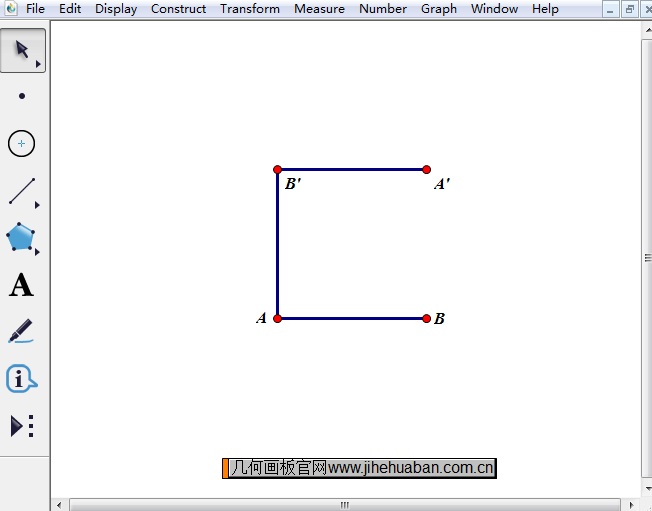
步骤二 选中线段B’A’,选择“构造”—“中点”命令,绘制出B’A’的中点C。依次选中点C和点A’,选择“构造”—“以圆心和圆周上点绘圆”命令,绘制圆C。
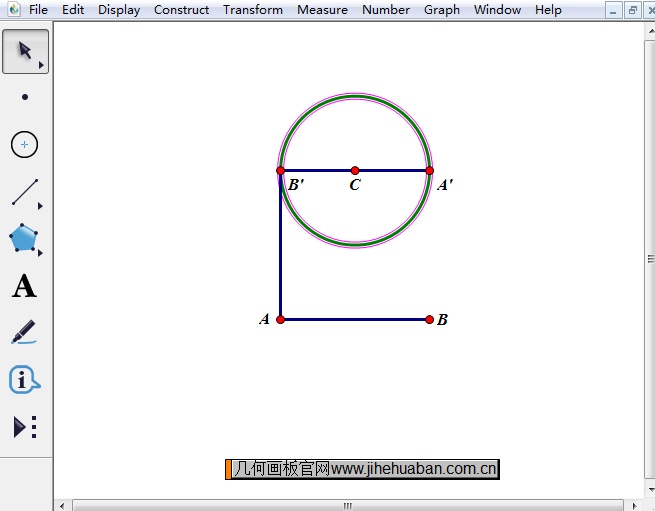
步骤三 选中点A’、B’和圆C,选择“构造”—“圆上的弧”命令。保持弧的选中状态,选择“构造”—“弧上的点”命令,任意绘制出点D。
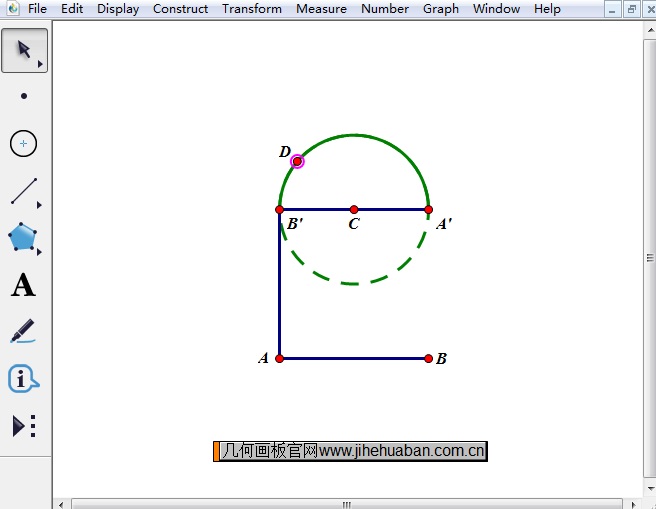
步骤四 将圆C、点C、半圆弧以及线段A’B’隐藏,将线段BA’的线型设置为粗线。构造线段B’D并选中,选择“度量”—“距离”命令,度量出线段B’D的长度。选中点A、B、A’、B’,选择“构造”—“四边形内部”命令,填充四边形ABA’B’。选中四边形ABA’B’的内部以及线段BD’的长度,选择“显示”—“颜色”—“参数”命令,在弹出的对话框采用默认设置,点击确定即可。
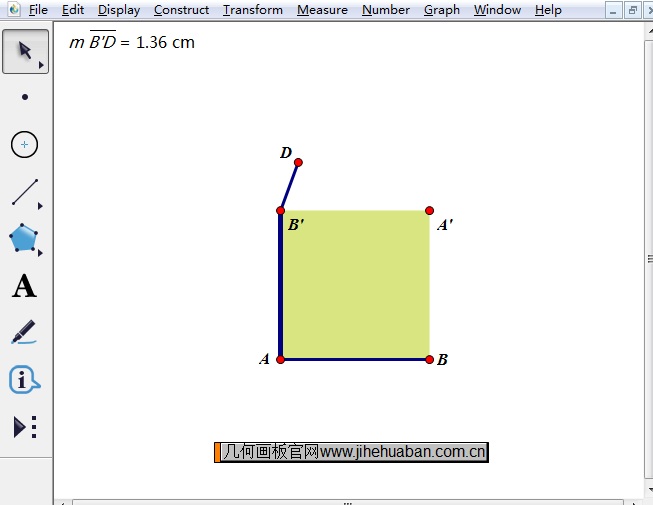
步骤五 选中点D,选择“编辑”—“操作类按钮”—“动画”命令,弹出的对话框方向栏要选择“向前”,然后点击确定。
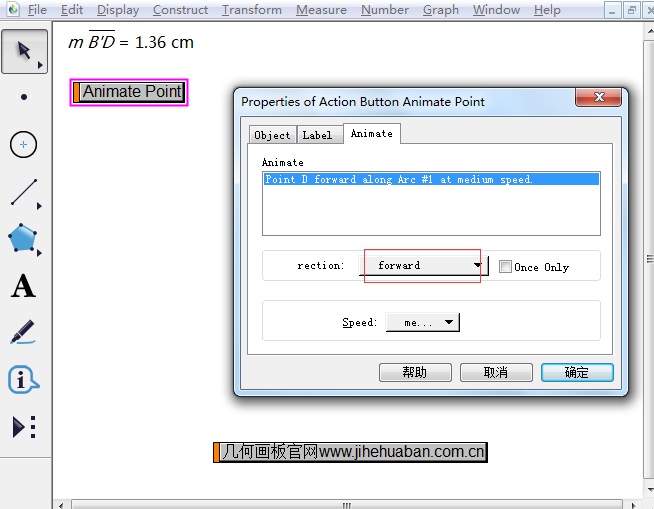
步骤六 选中点A、B,选择“变换”—“迭代”命令。依次点击B’、D点。再选择“结构”—“添加新的映射”命令后,再依次点击点D、A’。可以在“显示”中增加或减少迭代。点击“迭代”按钮即可。这样毕达哥拉斯树就绘制完成了。当我们点击“运动点”的按钮时,随着点的运动,图案就会发生变化,如下图所示。
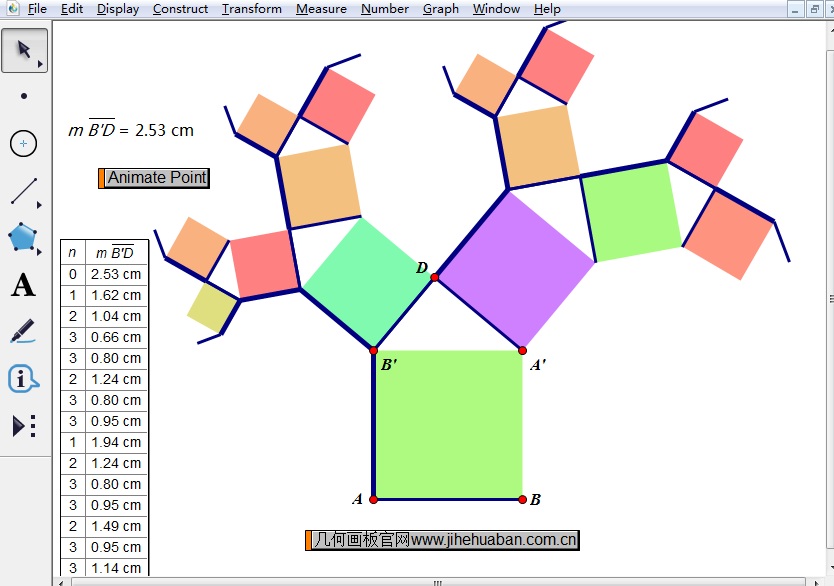
以上就是用几何画板绘制毕达哥拉斯树的方法,主要还是利用了几何画板迭代功能,此功能非常强大,可以构造很多精美图案。关于毕达哥拉斯树中的勾股树也可以用几何画板绘制,具体教程可参考:用几何画板画勾股树的方法。
展开阅读全文
︾